Однако эта информация была быстро опровергнута, и впоследствии (в мае 2017 года) был получен официальный ответ от застройщика. Он заявил, что работа над видеозвонками не ведется.
Как совершить видеозвонок в Телеграмм с телефона или компьютера
В августе 2020 года Telegram исполнилось семь лет. За это время у мессенджера появилось около 400 миллионов подписчиков — очень большое число, а разработчики не перестают радовать пользователей, добавляя новые функции. Например, подарком к седьмой годовщине стала видеосвязь, которую многие пользователи упустили.
Вот почему видеозвонки Telegram так интересны. Давайте рассмотрим, как можно сделать видеозвонок другу с телефона Android, iPhone или компьютерной программы. Мы также объясним основные настройки, которые применяются к этой функции.
Если вы не можете совершить видеозвонок в Telegram, это означает, что приложение нуждается в обновлении (установленная версия должна быть 7.0.0 или выше). Это можно сделать в Play Store или AppStore. Чтобы обновить приложение Telegram на компьютере, перейдите в раздел «Дополнительно» (должно быть обновлено до версии 2.3.1 или более поздней).
Что касается вашего собеседника… Его установленный посланник также должен быть проинформирован. Если вы используете более старую версию Telegram, в которой видеозвонки не поддерживаются, вы можете совершать звонки без видео. Это означает, что обсуждение происходит в простом аудиоформате. Более подробную информацию о звонках Telegram см. в отдельной статье.
Как совершить видеозвонок
Сначала давайте подробнее рассмотрим видеозвонки Telegram на телефоне Android. Начните разговор с человеком, которому вы хотите позвонить. Затем нажмите на три точки в правом верхнем углу или щелкните по их имени.

Нажмите на три точки, и вы увидите следующее меню. Здесь выберите пункт ‘Video Hangout’.
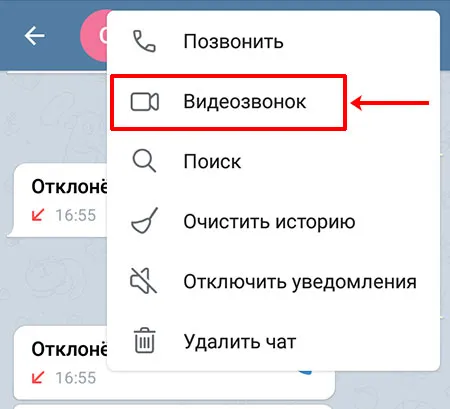
Нажмите на имя человека, чтобы открыть страницу с дополнительной информацией о нем. Вы должны нажать на изображение камеры с правой стороны.
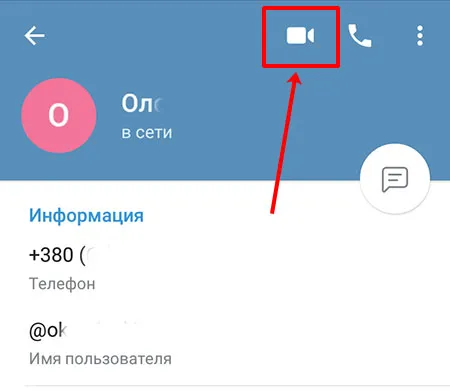
После этих действий инициируется соединение. Что в данный момент отображается на экране? Все кнопки не требуют пояснений, но давайте вкратце объясним, что они предлагают. С помощью кнопки ‘Поворот’ (1) выберите камеру, с которой вы хотите снимать, спереди или сзади. Можно также отключить видео (2) или аудио (3). Другими словами, ваш собеседник не будет слышать или видеть то, что говорите вы, но вы будете слышать то, что говорит он. Завершить вызов можно с помощью красной кнопки (4), а включить и выключить громкую связь можно с помощью верхнего динамика (5).
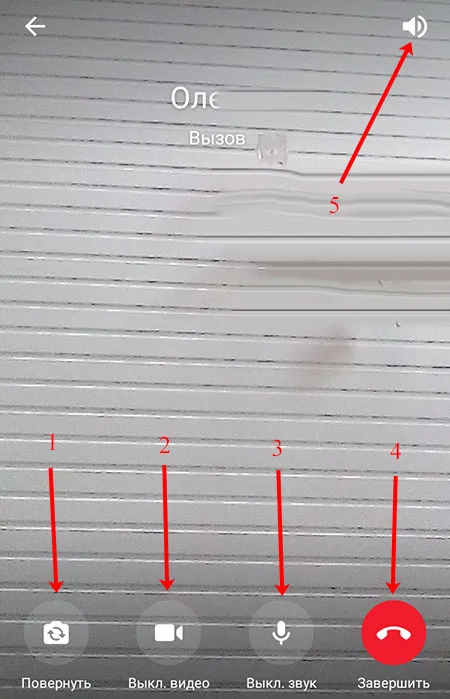
Когда пользователь поднимает трубку, значок на экране немного увеличивается. Человек отображается во весь экран (1), а то, что фотографируете вы и пользователь, отображается в другой небольшой области (2).
Четыре эмодзи также отображаются в верхней части (3). Telegram защищает ваши звонки сквозным шифрованием. Чтобы проверить надежность соединения, просто сравните четыре картинки, и если они одинаковые, вы можете быть уверены, что разговор безопасен.
В левом верхнем углу находится кнопка для выхода из окна (4). Если нажать на него…
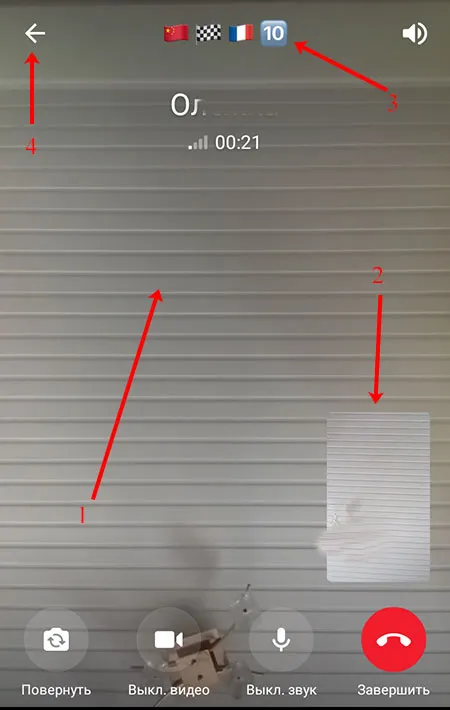
Тогда разговор не закончится. Видео просто сворачивается в маленькое окно, и вы можете заниматься другими делами. Например, пообщаться (1) или просмотреть некоторые документы. Чтобы снова просмотреть абонента в полноэкранном режиме, просто нажмите кнопку Возврат к разговору (2).
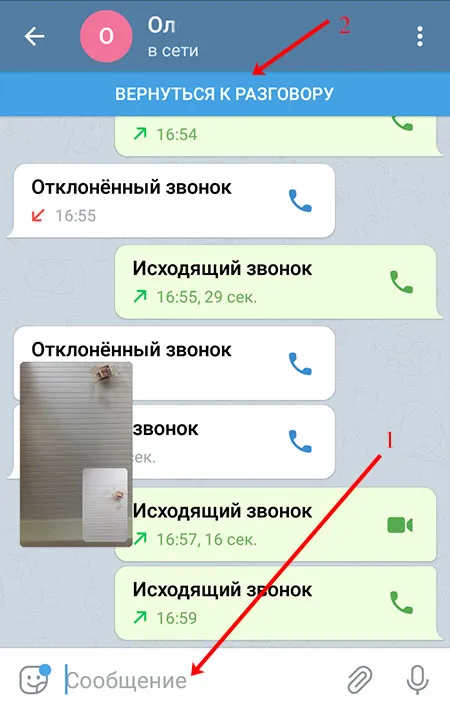
Во время видеозвонка можно полностью выйти из мессенджера. Видео отображается в небольшом окне на экране. При нажатии пальцем появляются две кнопки. Первая помогает вернуться к разговору (нужно подождать некоторое время, пока Telegram откроется), а вторая — завершить разговор.
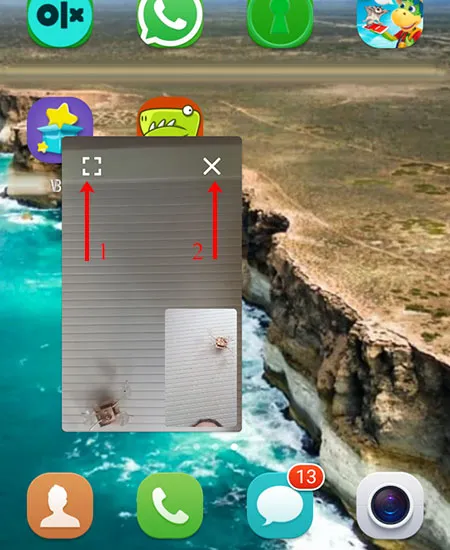
В следующем разделе мы расскажем, что делать, если вы получили видеозвонок в Telegram. Имя человека, совершающего звонок, будет отображаться, но аватар будет черным. На полном экране вы увидите, что записывает камера. Это то, что будет показано пользователю при ответе на звонок. Нажмите зеленую или красную кнопку, чтобы принять или отклонить вызов. Вы также можете сменить видеокамеру или отключить звук (его не будет слышно и видно).
Как настроить видеозвонки
Как и другие функции, видеозвонки Telegram можно настраивать. Для этого проведите пальцем вправо по экрану, чтобы открыть боковое меню. В нем выберите «Настройки».
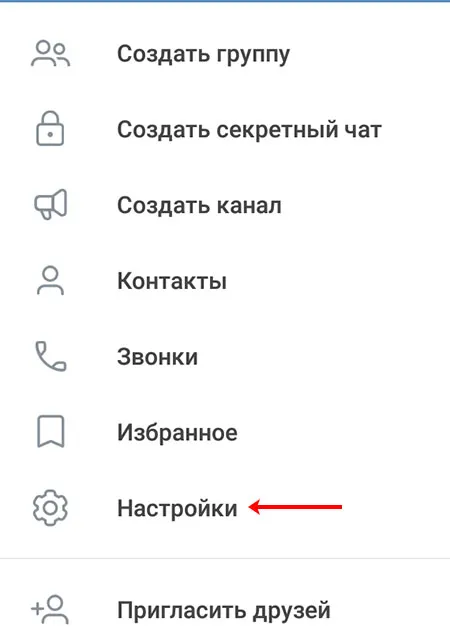
Затем перейдите в раздел «Конфиденциальность».
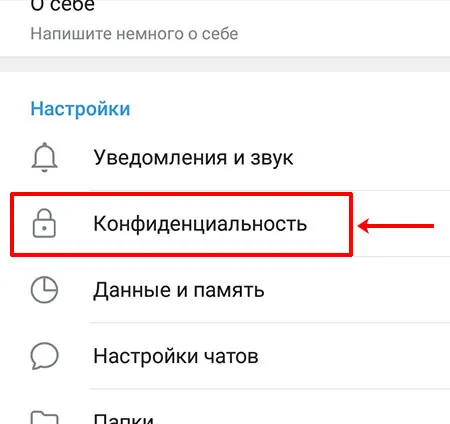
В следующем меню выберите «Звонки».
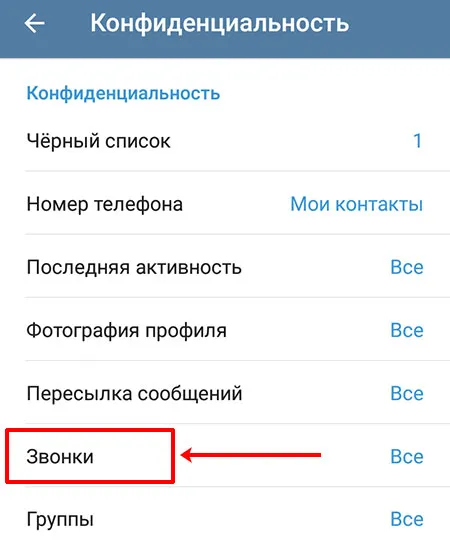
В этом окне вы можете звонить «Всем», «Моим контактам» или «Никому». Также имеется поле для добавления исключений. Например, вам может звонить кто угодно, кроме тех, кто указан в поле отказа от звонков.
При одноранговой функциональности вы можете общаться с собеседниками напрямую через их IP-адрес. Это гарантирует высококачественное соединение. Однако есть одно «но» — собеседник может знать ваш IP. Если по какой-то причине это не подходит, вы можете отключить его. Далее, вместо того чтобы общаться с этим человеком напрямую, вы общаетесь через сервер Telegram. Это может несколько снизить качество связи.
Обратите внимание, что все выбранные настройки применяются как к обычным, так и к видеовызовам.
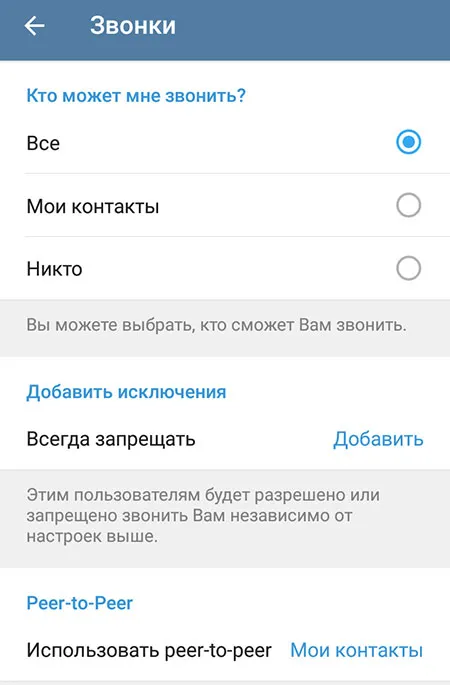
В настоящее время существуют приложения, которые безопасны или полезны, но не оба одновременно. Поэтому Telegram хочет исправить это, сосредоточиться на видеозвонках и предложить безопасные групповые видеозвонки уже в 2020 году.
Групповые видеозвонки
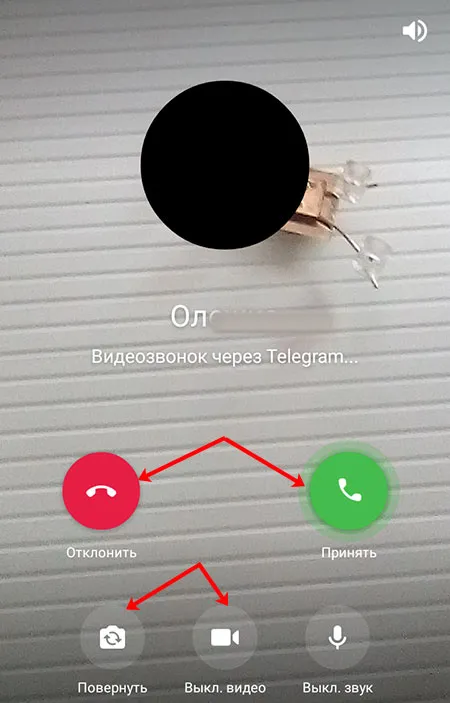
С сегодняшнего дня вы можете включить видео или скриншоты с камеры в любом групповом голосовом чате. Это позволит вам использовать голосовой чат для онлайн-занятий, деловых встреч и семейных посиделок.
Новая версия также включает анимированные фоны, анимированные сообщения и многое другое.
Групповые видеозвонки
Любой групповой голосовой чат теперь может быть мгновенно преобразован в видеоконференцию, если участники нажмут на значок камеры, чтобы активировать функцию видео.
Любую видеотрансляцию можно развернуть на весь экран, нажав на нее. Вы также можете зафиксировать видео человека, с которым вы общаетесь, чтобы камера не переключалась на нового участника, когда он входит в чат.
Чтобы начать встречу, выберите Voice Chat в меню ⋮ профиля группы, которой вы управляете. Для пользователей iOS кнопка голосового чата доступна прямо из профиля группы.
Как и раньше, вы можете общаться с неограниченным количеством людей в режиме видео без голоса. В настоящее время видеочат доступен для первых 30 участников чата. Вскоре этот лимит будет увеличен, что позволит пользователям Telegram транслировать лекции, игровые стримы, фестивали и т.д.
Настройки шумоподавления
Новая версия предлагает улучшенное шумоподавление и высококачественное звучание без нежелательных шумов. При необходимости шумоподавление можно отключить в настройках голосового чата.
Интерфейс группы оптимизирован для больших экранов ноутбуков и компьютеров, а также планшетов (как горизонтальных, так и вертикальных). Кнопка в правом верхнем углу открывает боковую панель, где на одном экране отображается видеотрансляция и список участников.
На компьютере голосовой разговор начинается в отдельном окне, поэтому вы можете общаться, не теряя видеоконференции. Отправка экрана через приложение Telegram для компьютеров позволяет просмотреть все изображение рабочего стола или только выбранную программу.
Если вы наблюдаете за общением с компьютера, видеопоток автоматически прикрепляется каждый раз, когда кто-то начинает передавать экран — полезно для деловых встреч и презентаций.
Советы. Если качество видео низкое, но скорость интернета высокая, купите более качественную камеру и подключите ее через USB.
Можно ли сделать видеозвонок в Телеграмм?
Видео — Звонки в Telegram — правда или миф? Проанализируйте этот вопрос подробно и узнайте, как общаться с другими пользователями через мессенджер! Узнайте об альтернативных каналах связи и поймите, почему Павел Дуров отказался применять видеозвонки.
Мы решили поговорить о том, можно ли совершать видеозвонки через Telegram. Ответ будет неутешительным — такая опция недоступна в функции Messenger. Давайте поговорим о чем-то более забавном: о видеозвонке.
- В апреле 2016 года разработчик Телеграмма Павел Дуров сделал заявление, в котором рассказал о возможности запуска видеозвонков;
- В группу тестирования должно было попасть несколько тысяч человек по всему миру – их отбирали рандомным образом;
- Большая часть СМИ и обычных людей поверила в новость, не обратив внимание на дату публикации – первое апреля.
Да, это была просто пародия! Если в Telegram есть видеозвонки, почему нет ответа на вопрос? Разработчики не спешат реализовывать эту опцию, поскольку она не поддерживается в базовом формате мессенджера.
Возможности имеются. Мы этого не знаем — Павел Дуров не делал никаких заявлений или предположений о возможности видеозвонков в Telegram. Не расстраивайтесь, вы можете использовать альтернативные каналы связи! Мы подробно рассказываем об этом ниже — каждый найдет для себя вариант по душе!
Обычные звонки
Если вы не можете совершить видеозвонок через Telegram со своего мобильного телефона, вы все равно можете воспользоваться обычным голосовым звонком! Абоненты могут совершать простые телефонные звонки через мессенджер. Как это делается?
- Откройте программу на смартфоне;
- Нажмите на кнопку «Чаты» и выберите искомую беседу;
- Если вы пользуетесь Айфоном, кликайте по имени абонента на верхней панели, чтобы открыть дополнительное меню;
- Ищите значок «Позвонить»;
- Если у вас Андроид, нажимайте на три точки в верхнем правом углу;
- Из появившегося меню выбирайте пункт «Позвонить»;
- На экране появится надпись «Установка соединения»;
- После того, как человек ответит на звонок, слева появится кнопка отключения микрофона, справа – иконка громкой связи;
- Посередине – красная трубка для завершения вызова.
Видеозвонки в Telegram недоступны, но вы по-прежнему можете совершать звонки обычным способом. Время не ограничено. Единственное требование — наличие стационарного подключения к Интернету.
Вы не хотите разговаривать по телефону, но хотите сделать видеозвонок с показом фотографий? Читайте о доступных альтернативах!
Короткие видео-сообщения
В Telegram наконец-то появились видеозвонки! Как я могу показать свое лицо другому пользователю? Используйте короткие видеозаписи — мы покажем вам как! Вы можете записать короткое видеосообщение и отправить его выбранному вами абоненту.
Используйте эти инструкции, если вы хотите выполнять альтернативные видеозвонки в Telegram.
- Откройте мессенджер;
- Найдите иконку «Чаты» и выберите нужную беседу;
- Переведите глаза в нижнюю часть экрана – рядом со строкой для ввода текста находится значок микрофона, либо камеры;
- Если изображен микрофон, нажмите на значок – иконка должна смениться схематичным изображением камеры;
- Удерживайте палец, чтобы записать сообщение.
Давайте немного поговорим о том, как управлять видеозвонками в Telegram! Существует больше вариантов, чем вы думаете. Нажмите и удерживайте значок, чтобы открыть эти параметры.
- Справа есть иконка замочка – сделайте свайп вверх, чтобы поставить запись в автоматический режим;
- Снизу находится кнопка «Отмена». Название говорит само за себя;
- Слева есть кнопка фотоаппарата со стрелками – позволяет менять камеру с фронтальной на основную и наоборот;
- Кликайте по синей кнопке, чтобы отправить ролик пользователю.
Эти видеозвонки в телеграмме длятся до одной минуты — если вам нужно больше времени, запишите следующее сообщение. Открыть новое меню:.
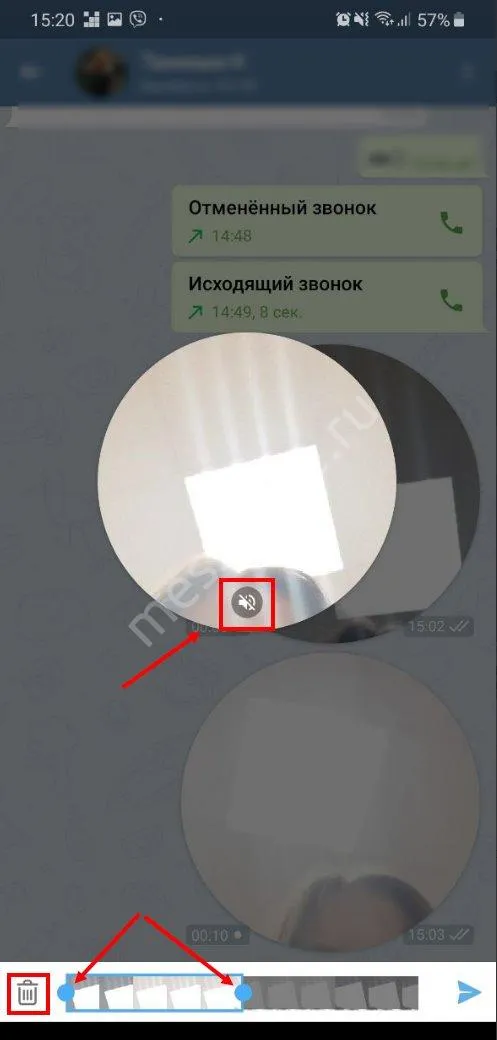
- На круглом окне есть иконка отключения звука – выглядит как громкоговоритель;
- Ниже находится значок корзины, если вы хотите удалить съемку;
- Двигайте синие ползунки, чтобы стереть часть ролика.
Подробнее о том, как записывать видеосообщения в Telegram, читайте в другой статье на нашем сайте!
Эти знают, как сделать видеозвонок в Telegram! Если вам необходимо связаться с пользователем таким образом, пожалуйста, используйте альтернативный вариант. Если вы не можете найти доступный вариант, откройте другой мессенджер с поддержкой видеозвонков (например, Skype или Вотсап).
Если вы не хотите общаться посредством голосовой связи, ваш звонок может быть отключен. Вы также можете создать отдельный список людей, которых можно и нельзя приглашать.
Как совершать групповые звонки в Telegram
Иногда вам необходимо вовлечь в разговор более одного человека? Как и в случае с конференц-связью, вы также можете создать групповой звонок в Telegram. Однако вам необходимо создать команду с нуля. В этом случае могут помочь следующие действия.
- Откройте приложение Telegram и перейдите к группе, с которой хотите поговорить.
- Нажмите на кнопку с тремя точками и выберите «Начать голосовой чат».
- На следующем шаге вы можете решить, кто будет включен в голосовой вызов.
Обратите внимание, что эта функция голосового чата в Telegram несколько отличается от традиционных голосовых звонков. Его можно рассматривать как расширенную версию голосовых заметок. Однако есть и более эффективные средства контроля. Например, вы можете настроить его только на режим администратора, чтобы другие могли прослушивать его.
Если вам нужно позвонить большому количеству людей, вы можете положиться на него.
Часто задаваемые вопросы о звонках через Telegram
Наиболее распространенные вопросы о голосовых и видеозвонках через Telegram следующие
Безопасны ли звонки в Telegram?
Да. Telegram использует сквозное шифрование для всех форм коммуникации на платформе. Таким образом, все звонки, сделанные через платформу, остаются в безопасности. Вам не нужно беспокоиться о своей конфиденциальности.
Читайте: Как управлять и очищать локальный кэш Telegram.
Как я могу управлять прошлыми звонками в Telegram?
Вы можете открыть боковое меню и выбрать «Звонки». Здесь вы увидите список совершенных вами вызовов (аудио и видео). Вы можете быстро вызвать эти контакты с той же страницы.
Могу ли я добавить больше людей к существующему звонку в Telegram?
Telegram пока не поддерживает эту опцию. Однако если вы хотите совершить групповой аудио/видео звонок в Telegram, вы можете создать группу, а затем инициировать звонок из этой группы. Это легче сказать, чем сделать.
Почему я не могу позвонить некоторым людям в Telegram?
Telegram предлагает возможность отключить голосовые/видео звонки от человека. Если у получателя активирована эта опция, вы не сможете позвонить ему через Telegram. Вам следует попросить их деактивировать ограничение.
Читайте: Как перенести групповые чаты WhatsApp в приложение Telegram.
Как видите, Telegram значительно улучшил игру для голосовых и видеозвонков. Активировать эти звонки очень просто, и существует множество вариантов управления ими. В конечном итоге эти функции превращают приложение Telegram в прямого конкурента WhatsApp.
Вряд ли вы найдете более надежный способ общения с другими людьми. Разработчики использовали ту же технологию, что и в Secret Chat. Вся информация и данные полностью шифруются и расшифровываются только на устройстве и собеседником.
Сколько стоит звонок в Telegram
Вы можете бесплатно общаться по видеосвязи и в телеграмме. Вы можете совершать телефонные звонки в любое время. Вы можете звонить только тем людям, у которых установлен Messenger.
Во время разговора рекомендуется подключиться к сети Wi-Fi. Это гарантирует, что ваш мобильный интернет, который может быть дорогим, не будет потрачен впустую.
Советы. Чтобы пользоваться Telegram, рекомендуется использовать безлимитный мобильный интернет или точку доступа Wi-Fi.
Можно ли записать видеочат в Телеграмме
Как записать видеочат в Telegram? Такой опции в меню нет. Вы можете использовать встроенные опции для записи экрана телефона или установить дополнительные приложения, чтобы это работало.
Вы можете использовать любое приложение, которое может записывать экран или звук. Современные смартфоны имеют такие сервисы по умолчанию. На компьютерах можно использовать встроенную функцию захвата экрана или установить приложения сторонних производителей.
Как работает видеочат в Telegram? Если вам нужно позвонить, просто войдите в свою электронную почту и нажмите специальную кнопку. Чтобы вести трансляцию с несколькими людьми, необходимо сначала создать группу, а затем нажать кнопку видеочата.
Используя настройки, вы можете назначать шоу и отправлять приглашения своей команде. Во время разговора появляется специальное окно со всеми необходимыми для связи инструментами.
Вы можете транслировать видео с экрана, а также с задней или передней камеры устройства или использовать обе одновременно.
Не работают видеозвонки Телеграм

Видеозвонки могут не работать по ряду причин. Сначала нужно убедиться, что сама телеграмма работает правильно, т.е. что сообщение отправлено и что все работает и загружается.
Если у вас вообще не работает telegram, рекомендую статью о возможных проблемах с мессенджером:.
Что касается видеозвонков, то обычно это происходит потому, что собеседник отключил функцию видеозвонка. Это можно установить в Настройки / Благодарность / Вызов.
Пользователь может запретить обычным звонкам принимать видеозвонки. Звонки запрещены по всем контактам и бесконтактно.
В этом случае напишите пользователю и попросите его добавить вас в свою телефонную книгу или разрешить звонки от всех пользователей.
И все это — проект T9GRAM, все для телеграмм.
Новости по теме
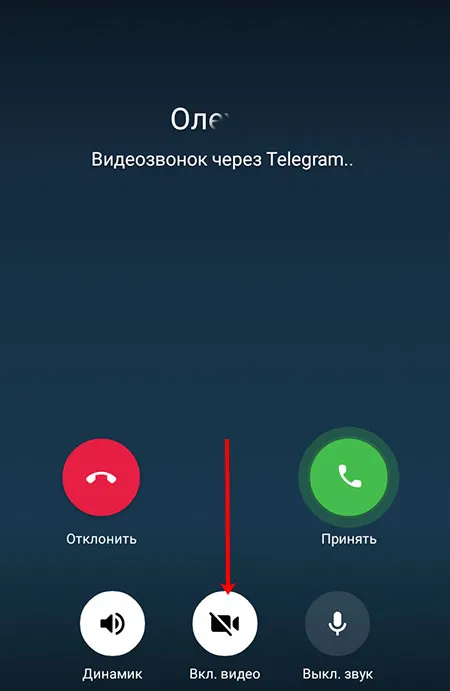
Telegram 6.2: новый Фоторедактор, GIF анимации и другое
Telegram 6.2: обновленный процессор фотографий и видео, новый поиск GIF-картриджей и многое другое. Кроме того, появились обновления для видеозвонков Telegram.







